8 geriausios teksto į kalbą programos, skirtos „Android“.
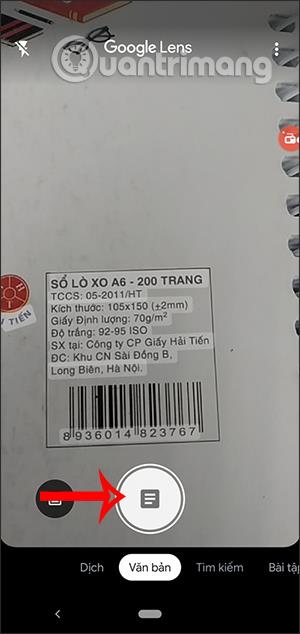
Kad naudotojams būtų patogiau ir lengviau skaityti turinį, dabar turite daug teksto į kalbą programų. Visas turinys konvertuojamas į balsą.
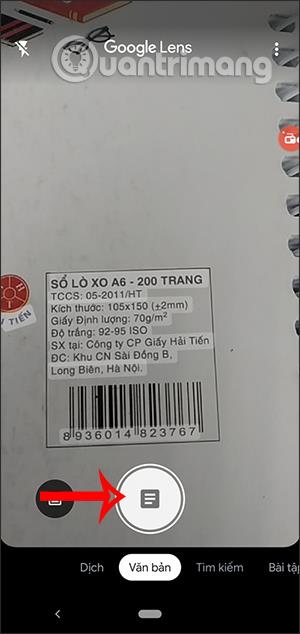
Kad naudotojams būtų patogiau ir lengviau skaityti turinį, dabar turite daug teksto į kalbą programų. Tuo metu jums nereikia laikyti telefono, kad galėtumėte skaityti tiesiogiai, bet visą turinį programos paverčia balsu, kad galėtumėte klausytis. Pavyzdžiui, galite įdiegti programą, kad galėtumėte klausytis el. knygų, arba galime palikti telefoną kitoje vietoje ir daryti ką nors kita, bet vis tiek galime klausytis viso straipsnio nepraleisdami jokio turinio. Toliau pateiktame straipsnyje skaitytojams bus apibendrintos kai kurios teksto į kalbą programos, įskaitant vietnamiečių kalbas.
8 teksto į kalbą „Android“ programos
„Google Lens“ leidžia nukreipti telefoną į ką nors, pvz., konkrečią gėlę, tada paklausti „Google“ padėjėjo, į ką rodote. Jūs ne tik gausite atsakymą, bet ir gausite pasiūlymų pagal objektą, pavyzdžiui, vietas, kuriose parduodamos gėlės, jei objektas yra gėlė.
Kiti pavyzdžiai, ką gali padaryti „Google Lens“, yra SSID lipduko, esančio „WiFi“ maršruto parinktuvo gale, nuotrauka, tada jūsų telefonas automatiškai prisijungs prie „WiFi“ tinklo jums nereikės nieko daryti. Teisingai, nereikia lįsti po spinta, kad perskaitytumėte slaptažodį, renkant jį į telefoną. Dabar naudodami „Google Lens“ tiesiogine prasme galite nukreipti ir fotografuoti.
„Google Lens“ taip pat atpažins restoranus, klubus, kavines ir barus, parodydamas iššokantįjį langą, kuriame rodomos apžvalgos, adresų informacija ir darbo laikas. Tas gebėjimas atpažinti kasdienius daiktus yra labai įspūdingas.
Be to, „Google Lens“ taip pat teikia daug naudingų funkcijų, tokių kaip vaizdų turinio konvertavimas į tekstą , informacijos paieška „Google“ pagal vaizduose rodomo turinio nuskaitymą arba „Google Lens“ taip pat gali labai paprastai paversti tekstą į kalbą.
Pirmiausia atidarykite „Google Lens“, pasirinkite Teksto režimas , tada nuskaitykite rodomą turinį, kurį norite klausytis. Norėdami nufotografuoti, paspauskite centrinį apskritimo mygtuką .
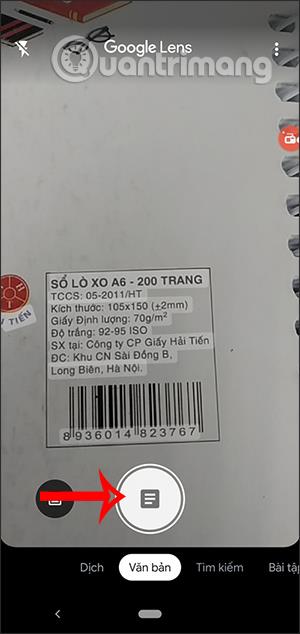
Tada „Google Lens“ automatiškai nuskaitys teksto turinį ir dabar pamatysite parinktį Klausyti, kaip parodyta toliau, norėdami skaityti turinį.
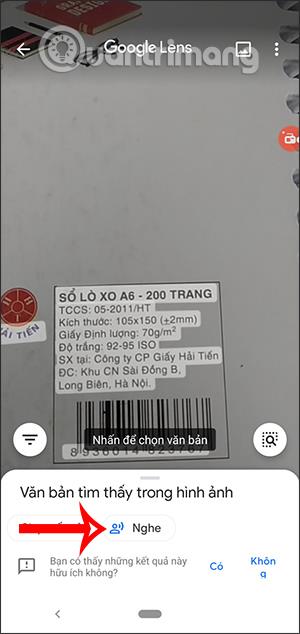
Tada „Google Lens“ perskaitys turinį ir pamatysite, kad baltas rėmelis judės pagal skaitomą žodį. Jei norite pristabdyti klausymą, paspauskite mygtuką Pauzė .
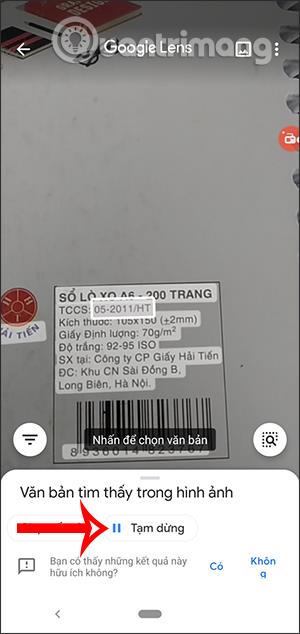
Taip pat galite naudoti „Google Lens“ turiniui išversti, nukreipę telefoną į tekstą, o viduje įterptas „Google“ vertėjas tekstas bus išverstas tiesiai prieš akis. Ši funkcija taip pat gali veikti neprisijungus.
Kai paryškinate tekstą „Google Lens“, taip pat galite ieškoti to teksto naudodami „Google“. Tai naudinga, pavyzdžiui, jei reikia ieškoti žodžio apibrėžimo.

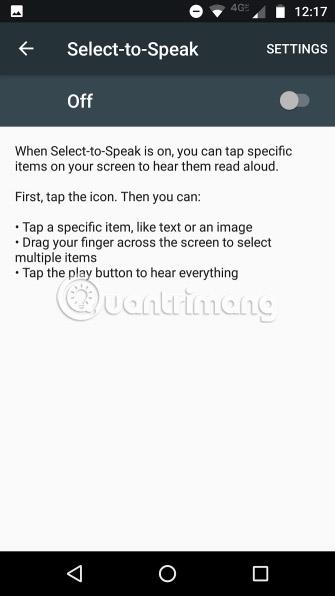
Android turi daug palaikymo įrankių, kurie palengvina telefono naudojimą. Viena iš šių įrankių yra teksto į kalbą funkcija.
Ši funkcija turi mažiau pritaikomų nustatymų nei kai kurie jos konkurentai. Galite reguliuoti kalbos greitį, garso intensyvumą ir įdiegti papildomų kalbų.
Norėdami pakeisti teksto į kalbą nustatymus, eikite į Nustatymai > Asmeniniai > Kalba ir įvestis > Kalba > Teksto į kalbą išvestis .
„Android“ teksto į kalbą funkcija automatiškai veikia su kitomis „Google“ programomis, kurios taip pat siūlo skaitymo balsu funkcijas . Visoms kitoms programoms „Android“ nustatymų meniu turėsite įgalinti funkciją „ Pasirinkti ir kalbėti“ .
Norėdami įgalinti šią funkciją, eikite į Nustatymai > Sistema > Pritaikymas neįgaliesiems > Paslaugos > Pasirinkite, kad ištartumėte . Norėdami jį naudoti, pasirinkite tekstą bet kurioje programoje ir meniu pasirinkite Kalbėti .
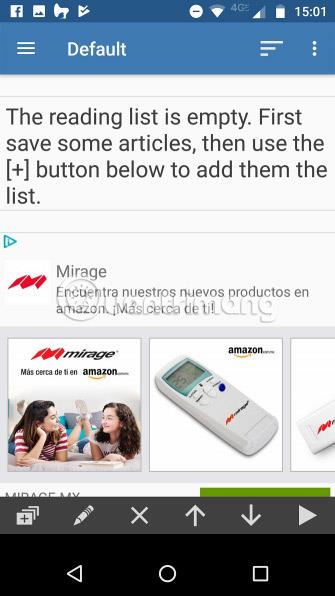
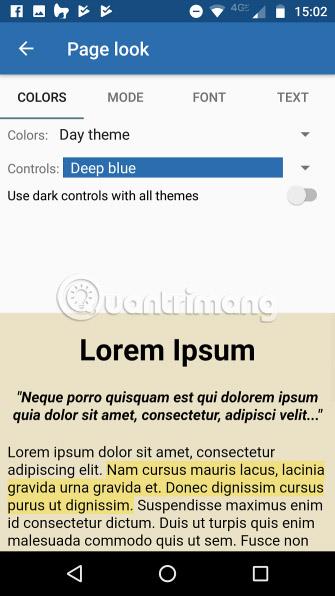
„Voice Aloud Reader“ yra paprasta naudoti ir palaiko kelis skirtingus teksto skaitymo būdus.
Jei programėlėje, iš kurios norite skaityti tekstą, yra bendrinimo funkcija, tiesiog nusiųskite turinį į Voice Aloud Reader naudodami Android Share meniu. Tai taip pat veikia ekrane rodomiems elementams, kurie turi savo bendrinimo mygtukus, pvz., tviterio žinutėms ir „Facebook“ įrašams .
Panašiai, jei tekstą, kurį norite perskaityti, galima pasirinkti, galite naudoti kontekstinio meniu mygtuką Bendrinti .
Ši programa taip pat veikia su URL adresais . Tiesiog įklijuokite svetainės adresą (arba straipsnį) į „Voice Aloud Reader“ ir jis automatiškai analizuos ir perskaitys atitinkamą tekstą. Tai pakankamai protinga, kad pašalintų meniu ir kitas nesvarbias dalis.
Jūs netgi galite pridėti tekstinių failų (pvz., DOC ir PDF ) tiesiai į programą. Tada jis gali atidaryti failus ir skaityti jų turinį.
Kai kurios išskirtinės „Voice Aloud Reader“ funkcijos:
* Atidarykite tekstinius dokumentus, PDF, DOC, DOCX, RTF, OpenOffice arba HTML failus, kad galėtumėte skaityti garsiai.
* Dabar yra OCR (optinis simbolių atpažinimas), skirtas tekstui išgauti iš PDF failų, kai įprastas teksto ištraukimas neveikia.
* Spustelėkite „Bendrinti“ arba „Siųsti el. paštu“ mygtuką / meniu elementą bet kurioje programoje, norėdami siųsti tekstą į „Voice Aloud Reader“ ir skaityti garsiai per garsiakalbius arba ausines.
* Kai bendrinate tinklalapius su „Voice Aloud Reader“, pašalinami meniu, naršymas, skelbimai ir kita šlamštas, todėl lieka tik paprastas tekstas, kurį galima skaityti ar klausytis.
* „WhatsApp“ naudokite funkciją Eksportuoti pokalbius, norėdami siųsti pokalbius į „Voice Aloud Reader“, kad galėtumėte klausytis
* Jei „Bendrinti“ nepasiekiama, nukopijuokite tekstą į kitą programą ir įklijuokite jį į „Voice Aloud Reader“, kad skaitytumėte garsiai .
* Išsaugokite straipsnius, atidarytus „Voice Aloud Reader“, kad galėtumėte juos klausytis vėliau. Sudarykite daugelio dainų klausymosi sąrašą, kad klausymas vyktų be pertrūkių. Jei reikia, surūšiuokite sąrašą, pvz., pirmiausia svarbesnius straipsnius.
* Skaitykite el. knygas ekrane originaliu formatu, rodykite vaizdus, vartykite puslapius arba skaitykite nuolat, arba nustatykite ausines, išjunkite ekraną ir klausykite!
* Apdorokite vertikalųjį kinų ir japonų tekstą (režimas iš dešinės į kairę) arba, jei norite, konvertuokite jį į kraštovaizdžio režimą.
* Lengvai pridėkite išsaugotus „Pocket“ straipsnius į „Voice Aloud Reader“ skaitymo sąrašą – skaitymo sąrašo ekrane paspauskite „Meniu“ – pridėkite straipsnius iš „Pocket“, tada skaitykite ekrane arba klausykite, kaip jie skaitomi garsiai.
* Įrašykite ištartus straipsnius į garso failus – palaiko WAV (nesuspaustą) arba OGG (suspaustą) formatus.
* Bakstelėkite ir palaikykite žodį ir (arba) pasirinkite ilgesnę frazę, kad pamatytumėte žodyną, vertimus, Vikipediją, žiniatinklio paieškas ir kt.
* Balso redagavimas TTS, pasirinktinai naudojant reguliariąsias išraiškas (RegEx)
* Lengvai valdykite balso generatoriaus garsumą, aukštį ir greitį.
* Jei reikia, pristabdykite / atnaujinkite kalbą naudodami laidinių arba „Bluetooth“ ausinių mygtukus, taip pat spustelėkite mygtuką Kitas / Ankstesnis, kad pereitumėte prie kiekvieno sakinio arba prie kito / ankstesnio sąrašo straipsnio.
* Automatiškai aptinka kalbą, kad būtų galima naudoti atitinkamą TTS balsą, jei įmanoma, arba rankiniu būdu nustatykite pageidaujamą balsą naudodami meniu elementą „Pasirinkti kalbą“.
* Papildomos parinktys pristabdyti tarp pastraipų, pradėti kalbėti, kai tik įkeliamas naujas straipsnis arba laukti mygtuko paspaudimo, pradėti / sustabdyti kalbėjimą prijungus / atjungus laidines ausines.
* Pasirenkamas miego laikmatis, kad sustabdytų balsą po tam tikro laiko.
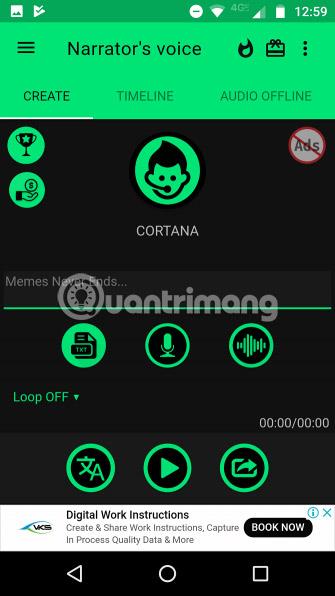
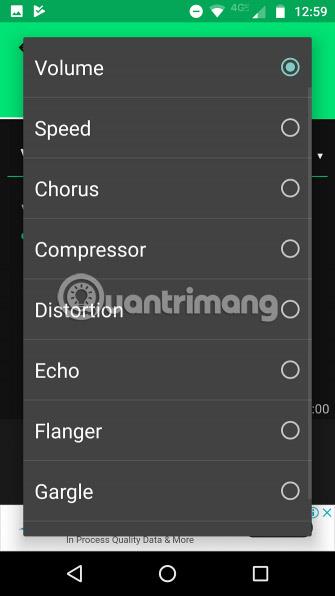
Pasakotojo balsas siūlo šiek tiek kitokį. Įprastos Diktorės balso funkcijos yra tai, kad ji gali skaityti tekstą iš programų, žiniatinklio, pranešimų ir kitų šaltinių.
Tačiau programa turi ir linksmąją pusę. Prie balso sintezės galite pridėti įvairių garso efektų, tokių kaip aidas, aidas ir choras.
Programoje yra daug skirtingų balso parinkčių. Yra keletas mėgstamiausių, pvz., „Cortana “ ir „Siri“, taip pat kai kurie paties kūrėjo kūriniai, pvz., „Stevenas“ ir „Pink Sheep“.
Be to, Diktorės balsas leidžia pridėti savo tekstą, kuris tada paleidžiamas per programos sintezatorių. Dėl to programa yra puikus būdas įgarsinti vaizdo įrašų ištraukas, pateikti pristatymus ir kt.
Jūs netgi galite išsaugoti išvesties garso failą kaip MP3, išsaugoti failą neprisijungę ir bendrinti jį su draugais.
Pirkiniai programoje pašalina skelbimus.
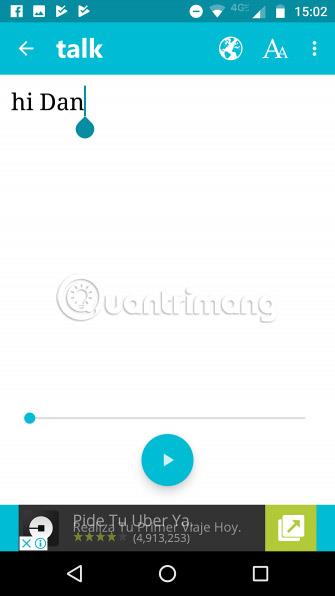
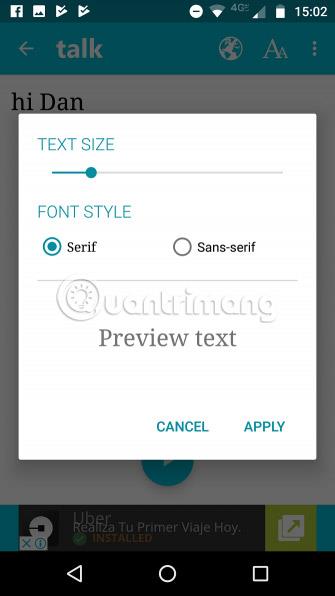
„Talk Free“ yra mažiau minimalus nei „Voice Aloud Reader“ ir „Diktoriaus balsas“.
Programėlė gali importuoti tinklalapius tiesiai iš telefono naršyklės arba skaityti tekstą iš kitų trečiųjų šalių programėlių. Galite eksportuoti visus garso failus ir išsaugoti juos neprisijungę WAV formatu.
Svarbu atminti, kad „Talk Free“ veiks, kad veiktų telefone esamas teksto į kalbą (TTS) variklis. Daugumoje „Android“ įrenginių bus įdiegti „Google“ įrankiai. Jei ištrynėte telefono TTS variklį, galite iš naujo nemokamai atsisiųsti „Google“ teksto į kalbą funkciją .
„Google“ TTS variklio pranašumas yra kelių kalbų palaikymas. Jei „Google“ siūlo kalbą, „Talk Free“ paprastai gali veikti ir ta kalba.
Pro versija pašalins skelbimus.
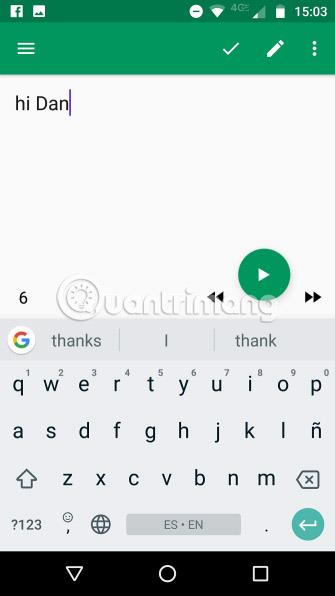
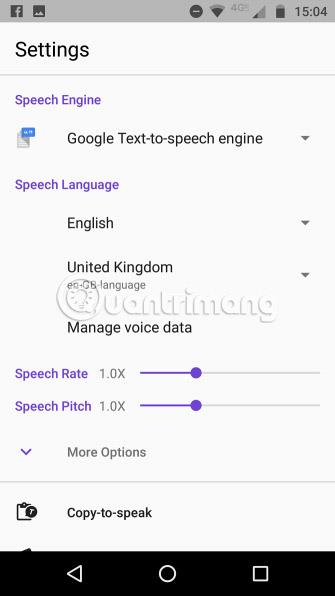
T2S yra teksto į kalbą programa, siūlanti vieną moderniausių sąsajų tarp šiame straipsnyje aptartų programų.
Išskirtinė programos savybė yra paprasta integruota žiniatinklio naršyklė. Siūlomų funkcijų skaičius nėra didžiulis, tačiau jis leidžia lengvai klausytis tinklalapių, nesijaudinant dėl URL kopijavimo ir įklijavimo ar meniu Bendrinti .
Taip pat verta paminėti T2S funkciją „kopijuoti į kalbą“. Kai kopijuojate tekstą kitose programose, ekrane rodomas iššokantis mygtukas. Paspaudus šį mygtuką, programa iškart pradės skaityti nukopijuotą tekstą.
Kaip ir kitos šiame sąraše esančios programos, T2S leidžia išsaugoti garso įrašus ir bendrinti juos su kitais.
Pro versija pašalins skelbimus.
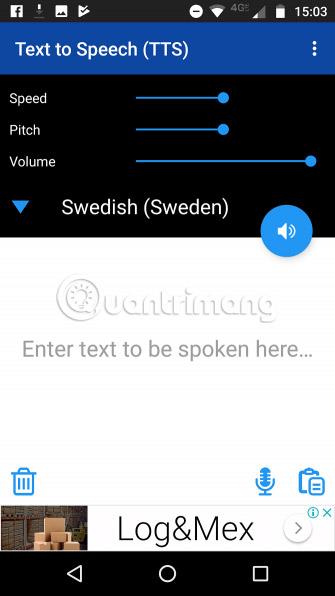
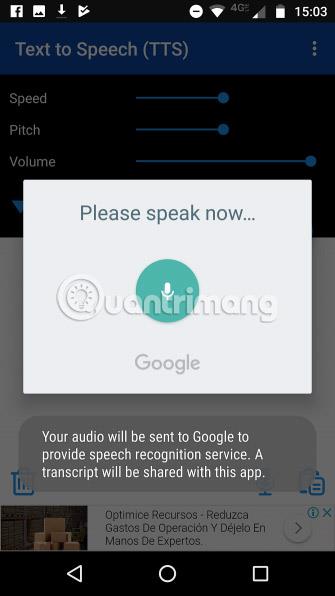
Kita populiari teksto į kalbą programa „Android“ yra „Text to Speech by TK Solution“.
Programa veikia gerai, taip pat turi pagrindines funkcijas, įskaitant galimybę eksportuoti WAV failus , sritį, kurioje galite įvesti savo tekstą ir skaityti jį garsiai, ir kelių kalbų palaikymą.
Ji taip pat siūlo unikalią funkciją, kuri nusipelno vietos šiame sąraše: balso įvestis. Galite bakstelėti mikrofono mygtuką, kalbėti programoje ir išgirsti sintezuotą to, ką pasakėte, versiją.
Be to, daugeliui žmonių nepatinka didelė programos nustatymams skirta erdvė, kuri būdavo rodoma lango viršuje.
Galite pašalinti skelbimus pirkdami programoje.
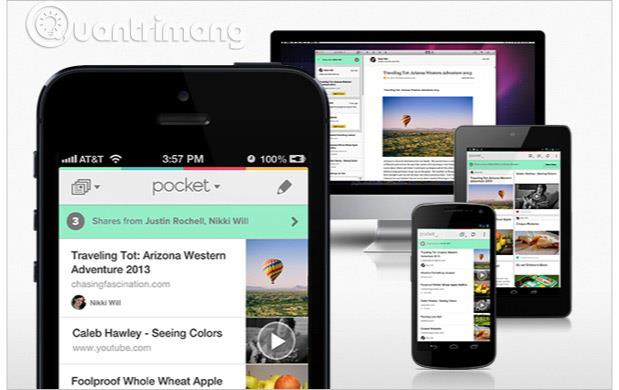
Kišenė yra šiek tiek unikalus pasirinkimas.
Tikriausiai jau žinote, kad programos yra puikus būdas išsaugoti straipsnius ir skaityti juos vėliau, kai esate neprisijungę.
Tačiau galbūt nežinote, kad programėlėje taip pat yra teksto į kalbą funkcija. Ši funkcija palaiko kelis balsus ir kalbas (reguliuojamas aukštis ir kalbėjimo greitis). Jis netgi palaiko atkūrimą fone, o tai reiškia, kad galite toliau klausytis, kai naudojate kitas programas.
Kadangi tekstas į kalbą yra viena iš originalių „Pocket“ funkcijų, tai puiku, kai norite klausytis ilgos formos turinio kelyje ir neturite interneto ryšio. Akivaizdu, kad jei norite girdėti tekstą iš visų savo programų, tai nėra jums tinkamas pasirinkimas.
Tikimės, kad dabar vertinate teksto į kalbą programos naudą „Android“ įrenginyje.
Tikimės, kad rasite tinkamą programą!
Žiūrėti daugiau:
Naudodami realaus laiko kalbos konvertavimo į tekstą funkcijas, įdiegtas daugelyje įvesties programų, turite greitą, paprastą ir tuo pat metu itin tikslų įvesties metodą.
Tiek kompiuteriai, tiek išmanieji telefonai gali prisijungti prie „Tor“. Geriausias būdas pasiekti „Tor“ iš savo išmaniojo telefono yra per „Orbot“, oficialią projekto programą.
„oogle“ taip pat palieka paieškos istoriją, kurios kartais nenorite, kad jūsų telefoną pasiskolinęs asmuo matytų šioje „Google“ paieškos programoje. Kaip ištrinti paieškos istoriją „Google“, galite atlikti šiame straipsnyje nurodytus veiksmus.
Žemiau pateikiamos geriausios netikros „Android“ GPS programos. Visa tai nemokama ir nereikia išjungti telefono ar planšetinio kompiuterio.
Šiais metais „Android Q“ žada į „Android“ operacinę sistemą pristatyti daugybę naujų funkcijų ir pakeitimų. Pažiūrėkime, kokia numatoma „Android Q“ ir tinkamų įrenginių išleidimo data yra kitame straipsnyje!
Saugumas ir privatumas vis dažniau tampa pagrindiniais išmaniųjų telefonų naudotojų rūpesčiais apskritai.
Naudodami „Chrome“ OS režimą „Netrukdyti“, galite akimirksniu nutildyti erzinančius pranešimus, kad darbo sritis būtų labiau sutelkta.
Ar žinote, kaip įjungti žaidimo režimą, kad optimizuotumėte žaidimo našumą telefone? Jei ne, panagrinėkime tai dabar.
Jei norite, taip pat galite nustatyti permatomus fono paveikslėlius visai Android telefono sistemai naudodami Designer Tools programą, įskaitant programos sąsają ir sistemos nustatymų sąsają.
Pristatoma vis daugiau 5G telefonų modelių – nuo dizaino, tipų iki segmentų. Šiame straipsnyje iškart apžvelgsime 5G telefonų modelius, kurie bus pristatyti šį lapkritį.









